De gebruikersomgeving
(User Interface of UI)
Als het programma geopend wordt, zijn er een aantal elementen die direct in het oog springen. Bovenaan staat een menubalk, met daaronder een aantal grote knoppen op een werkbalk, onderaan een aantal kleine knoppen op een andere werkbalk, en een groot wit bord aan de zijkant.
De overige ruimte is voorzien om in getekend te worden. Er is een horizon zichtbaar, en een assenstelsel met een rode, groene en blauwe lijn. In deze ruimte is reeds de afbeelding van een persoon geplaatst. Wat je ziet is 3D en SketchUp tekent altijd in 3D. Er is geen mogelijkheid om over te schakelen naar een 2D werkomgeving.
De groene en blauwe kleur die je ziet is enkel een suggestie van de lucht en grond. Deze kleuren bevinden zich oneindig ver weg; dit zijn geen objecten in de tekening waar je later iets mee kan doen.
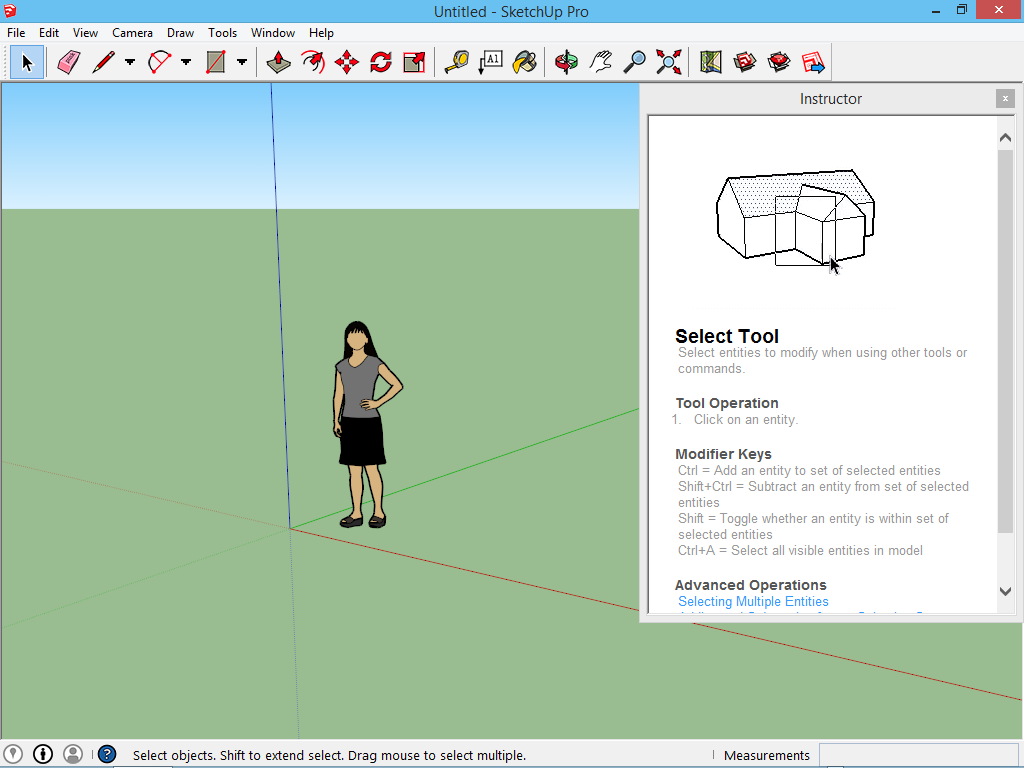
Dat grote witte bord is een paneel met uitleg over alle gereedschappen. Dit is zeer handig, maar het zegt niet hoe we aan een tekening kunnen beginnen. Daarom doen we dat weg door op het kruisje rechtsboven te klikken. Nu hebben we veel meer plaats om te werken. Dit palet zoals dat heet, is altijd terug te vinden vanboven onder het menu Window -> Instructor.
Nu staat er enkel nog een werkbalk bovenaan met een aantal gereedschappen op. Dit is te weinig om goed mee te kunnen werken. In de menu's bovenaan vind je nog veel extra opties, en in het menu Window kunnen ook een tiental paletten gevonden worden. Om goed te kunnen tekenen heb je op zijn minst het Entity Info palet nodig (de tweede optie in het menu Window) en het layers palet (de zesde optie in het menu Window). Informatie over deze paletten komt later in deze cursus nog aan bod op de pagina het Entity Info palet en op de pagina werken met lagen.
Als deze paletten geactiveerd worden, kun je dat op een plaats zetten waar het niet in de weg zit, zoals rechts boven. Deze paletten klikken zich ook aan elkaar vast als je ze onder elkaar plaatst, of nog beter: als je op de titel klikt, dan verkleinen of vergroten zij zich. Dit is zeer handig om mee te werken:
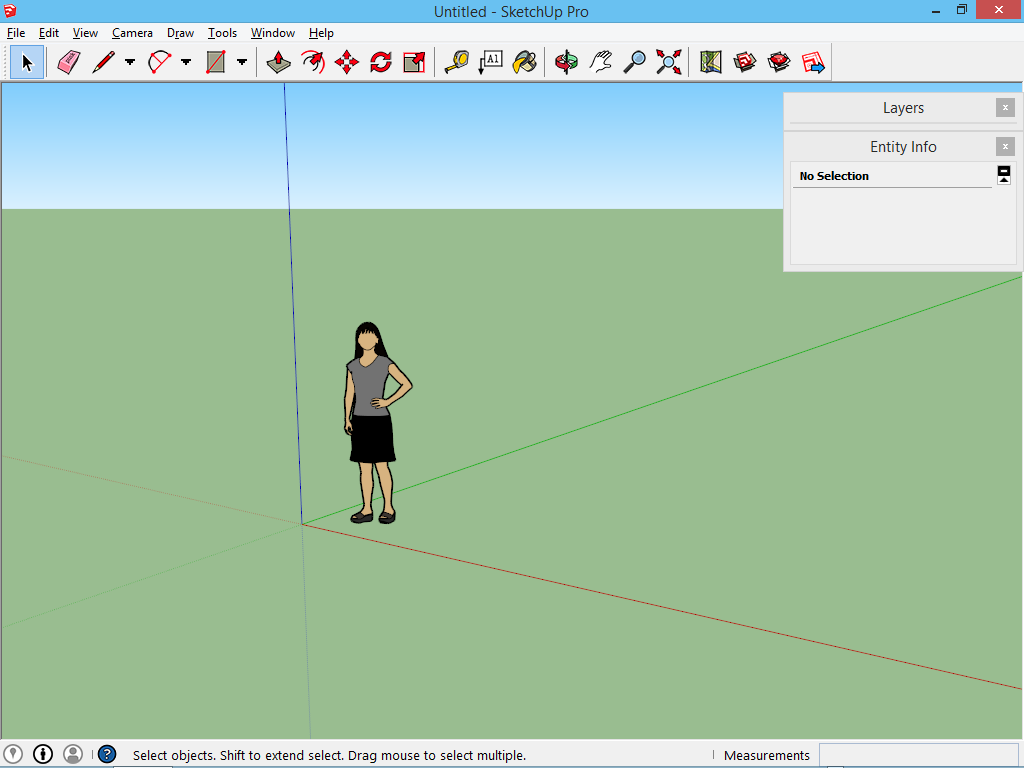
Nu zijn we klaar om te beginnen, we overlopen een voor een de knoppen die te zien zijn. De knop die nu aan staat is het selectiegereedschap. Met dit gereedschap is het mogelijk om delen van de tekening aan te klikken. Klik bijvoorbeeld op de persoon die afgebeeld wordt.
Er verschijnt een selectiekader rond de persoon, en het Entity Info palet dat wij daarnet hebben aangezet, geeft informatie over de persoon. Bijvoorbeeld dat zij Sophie genoemd is, en dat deze persoon maar eenmaal voorkomt in onze volledige tekening.
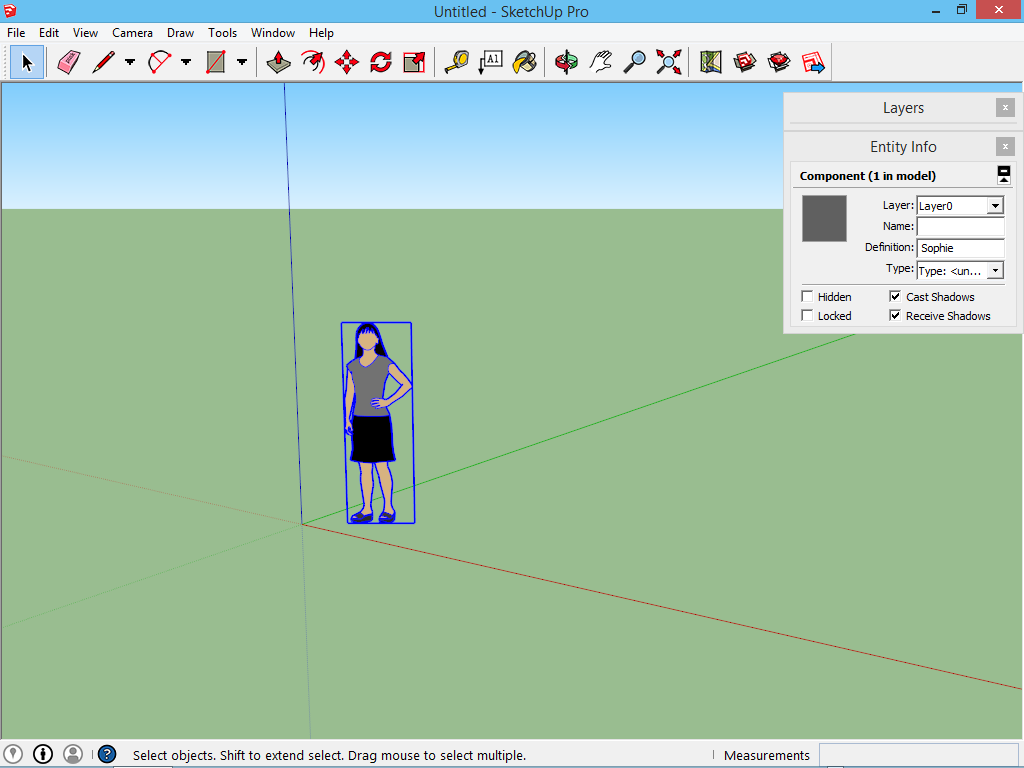
Als er nu op de toets delete op het toetsenbord geduwd wordt, verdwijnt alles wat geselecteerd is; probeer maar.
Dit is op dit moment nog niet de bedoeling. Er is altijd de mogelijkheid om via het menu Edit -> Undo een aantal fouten te corrigeren. Als we dit doen, dan zien we Sophie terug verschijnen.
Tip: de escapetoets zal in SketchUp elke actie onderbreken die je niet wilt voortzetten. Ben je een lijn, vlak,... aan het tekenen, maar je bedenkt je, dan kan je door escape de actie stoppen.
Het 3D Warehouse
Behalve de programma's die nu op de computer geïnstalleerd staan, heb je nu ook de beschikking over de website 3dwarehouse.sketchup.com. Deze website stelt je ontzettend veel 3D-modellen gratis ter beschikking, die je kan downloaden en gebruiken of zelfs aanpassen naar jouw voorkeur.
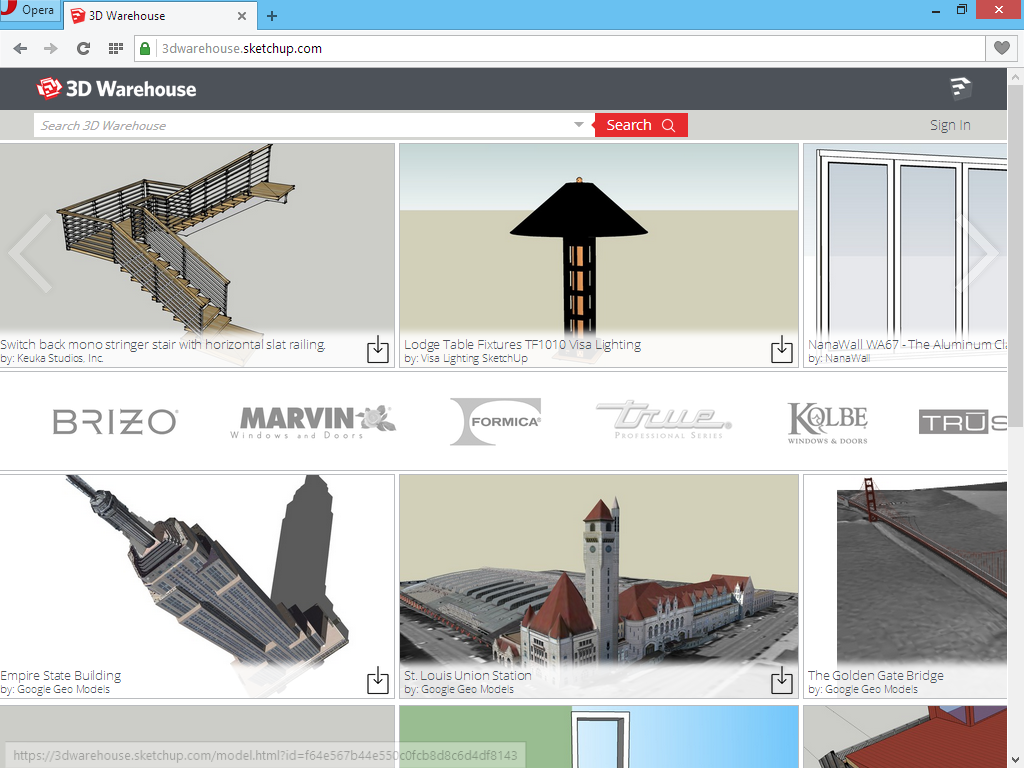
Deze website is zowel bereikbaar in een webbrowser als in SketchUp zelf. Voorlopig is het voldoende om te weten dat deze website bestaat, later in deze cursus wordt er dieper ingegaan op de mogelijkheden die deze website biedt vanuit SketchUp.